| <==Rubriques : configuration | ^ Modèles | Modèle Fiche==> |
Après avoir configuré les rubriques sur les modèles, il est maintenant utile de configurer l'apparence des données au sein de ces rubriques. Une remarque importante ici : il s'agit bien de configurer l'APPARENCE d'une donnée, et non son CONTENU REEL. Cette distinction est primordiale, et, bien comprise, évite pas mal de malentendus... Par exemple, si on a dans une rubrique calculée le calcul 8 / 7, la donnée vraie est 1.1428571428571428571428571428571. Si on configure la rubrique pour afficher 4 décimales, sous forme d'euros, on affichera bien 1.1429 €, mais CE N'EST PAS LA DONNEE, celle-ci restant invariablement 1.1428571428571428571428571428571... Ceci est très important car, pour les nombres, ça nous permet de présenter des données lisibles (arrondies à 2 décimales par exemple) sans perdre les valeurs complètes sur lesquelles des calculs peuvent être faits.
Ceci est également vrai, mais à l'inverse, pour une rubrique texte et il convient par contre de s'en méfier. En effet, si, comme décrit plus loin, on choisit un affichage en majuscules, le texte apparaitra sous la forme MON TEXTE. Si l'utilisateur a tapé au clavier MoN teXTe, il sera tout content de voir apparaître MON TEXTE. Mais lorsqu'on va récupérer le contenu de cette rubrique dans un export, ou dans une étiquette, c'est bien MoN teXTe qui sera inscrit !!!
Les types de rubriques formatables sont :
- Texte
- Nombre
- Date
- Heure
- Image
Pour accéder aux options de formatage depuis menu, après avoir sélectionné une rubrique, cliquer sur "Format" : selon la nature de la rubrique cliquée, une ou plusieurs des 5 options sont accessibles :

Format texte
La fenêtre du format texte se présente ainsi :

La partie gauche permet le choix de la police, de la taille et de la couleur, tandis que la partie droite propose une liste de mises en forme.
L'option "paragraphe" permet de régler l'alignement ainsi que les retraits et interlignes.
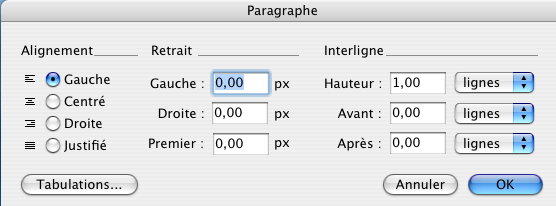
Un mot sur les retraits, forts pratiques bien que rarement utilisés. FileMaker Pro utilise par défaut toute la taille de la rubrique pour le texte. Si le contour de la rubrique doit être marqué, le texte, par exemple aligné à gauche, va démarrer au raz du bord gauche, ce qui n'est pas très joli. On peut alors lui indiquer un décalage (ou retrait) de quelques pixels...

Cette option, paragraphes, en cache également une dernière, qui peut être fort utile à la mise en page : le réglage des tabulations.
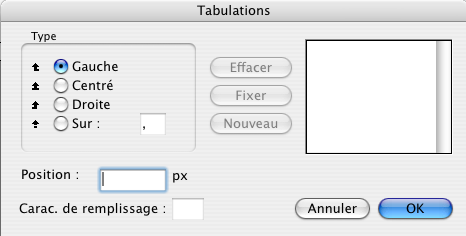
Les unités sont par défaut celles utilisées dans le modèle. Elles ne peuvent hélas pas être changées dans ces fenêtres.
A noter que les mêmes options sont accessibles pour du texte libre sur le modèle.
Format nombre
Ci-dessous la fenêtre d'option du format nombre :

- Le format général laisse le nombre tel qu'encodé, mais limité à 10 caractères tout compris. Ainsi, les décimales pourront être arrondies ou une valeur élevée pourra être convertie en annotation scientifique (1.2345E+12).
- Pas de format particulier laisse le nombre tel qu'encodé dans tous les cas.
- La valeur logique est un résultat booléen (0 ou 1) selon une formule de calcul, et le résultat rendu peut être imposé (vrai et faux, par défaut) : rarement utilisé...
- La valeur décimale permet :
- D'imposer un nombre fixe de décimales, par arrondi. A noter qu'il est possible d'encoder des nombres négatifs. P.ex. -1 arrondira à la dizaine.
- D'imposer une annotation monétaire ou de convertir en pourcentage (0.15 --> 15%)
- Une autre option permet de colorer les nombres négatifs
- Enfin, une dernière option concerne les séparateurs. Si le séparateur des milliers peut être adapté sans souci, le simple fait de sélectionner cette option "impose" le séparateur décimal. Au vu du nombre d'utilisateurs ayant connu des conflits entre le séparateur de l'OS et le séparateur de FileMaker Pro, nous conseillons vivement de ne pas utiliser cette option, mais d'imposer le séparateur décimal au niveau de l'OS.
Format date
Ci-dessous la fenêtre d'option du format date :

Filemaker Pro propose une série de formats de dates standards. En outre, on peut également se construire son propre format en maximum 4 données séparées par le séparateur de son choix.
Il est également possible d'imposer l'affichage des jours et mois inférieur à 10 avec ou sans 0 devant le nombre. (p.ex. : 05/07/2008). S'il semble évident que, dans une liste par exemple, obtenir des dates de longueur identique est plus propre, il existe néanmoins une source de confusion possible quant à la donnée réelle présente dans la rubrique date : en effet, FileMaker Pro
- ne met pas de 0 devant les jours inférieurs à 10
- met un 0 devant les mois inférieurs à 10
Autant le savoir... Extraire les deux premiers caractères d'une date peut donc conduire à des déboires sans précautions préalables ! Comparer par exemple 5/07/2008 et 22/07/2008...
Format image
Ce format concerne une image ou photo insérée dans une rubrique multimédia. La fenêtre d'option se présente ainsi :

Quatre choix sont possibles :
- Rogner l'image
- Réduire l'image
- Agrandir l'image
- Réduire ou agrandir l'image
Pour les 3 dernières options, il est possible ou non de conserver les proportions de l'image d'origine. Ceci s'avère particulièrement utile pour les logos et les photos.
Il faut un peu d'habitude pour utiliser ces options correctement et nous ne pouvons que recommander de s'exercer en les passant en revue à l'aide d'une image appropriée. Les résultats sont parfois surprenants...
En règle générale, surtout si l'on utilise des images de faible définition pour des raisons de "poids", il est conseillé de ne permettre que la réduction de l'image, évitant ainsi la désagréable pixelisation des images agrandies. Quant aux options de "rognage", elles sont hélas limitées et surtout exhaustives, interdisant alors la mise au format. On préfèrera donc définir l'image au préalable.
| <==Rubriques : configuration | ^ Modèles | Modèle Fiche==> |